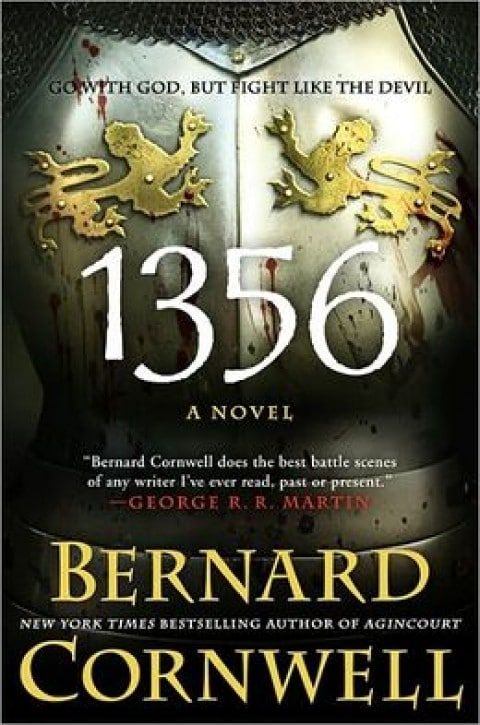WLMのサポートは2016年に終了しました。それ以来、ユーザーは通信をより高度なシステムに移行しています。 Outlookは、その幅広い機能が専門家の通信に最適であるため、合理的で安全な選択です。スケジューリング、RSVP追跡、リマインダーなどの機能は非常に便利です。しかし、あなたは古い連絡先で何ができますか?

ユーザーは、画像や添付ファイルを含むメールを新しい環境に安全に再配置できます。これは、専用のツールによって容易になります。 WindowsLiveメールをOutlookに移行する最も簡単な方法を見つけてください https://www.livemailtooutlook.com/usage-instructions/convert-live-mail-contacts-outlook/ 、アドレスをすばやく移動します。
自動化されていない方法:13段階
手動パスは、12を超える手順を伴うため、非常に面倒です。より多くのアクションが実行されると、途中でエラーやデータ破損が発生する可能性が高くなります。ただし、それでも関心がある場合は、一般的なアプローチを次に示します。
WLMで住所データを保存しているフォルダを見つけます。
出力タイプとして[エクスポート]オプションとCSVを選択します。これにより、新しいウィンドウが呼び出されます。
エクスポートしたデータを配置する場所(デスクトップなど)を指定します。
新しい刺激はいつ来るのですか
保存する新しいファイルに名前を付けます。
エクスポートするフィールドを指定します。
プロセスは「完了」ボタンで起動します。完了するのを待ちます。
古いメールクライアントを閉じます。
宛先プログラムを開きます。
[連絡先] >> [ファイル] >> [開く]に移動して、インポートオプションを見つけます。
別のプログラム/ファイルをソースとして設定し、さらに進んでください。
OSと互換性のあるCSVバージョンを選択し、次の手順に進みます。
手順4で作成したファイルを見つけて開きます。
連絡先データの場所が選択されていることを確認し、[完了]をクリックして終了します。完了するのを待ちます。
自動化:迅速かつ正確
より安全で効率的な方法には、VCF形式へのエクスポートと、それに続くコンバーターの使用が含まれます。これは、これまでに発明された最も速い方法です。最初のステージは次のように構成されています。
WLMの[連絡先]メニューに移動します。
エクスポートする連絡先の範囲(すべてまたは個別)を指定します。
[ファイル]またはリボンからエクスポートオプションを選択します。
VCFをエクスポートタイプとして設定します。これにより、新しいダイアログが呼び出されます。
宛先(デスクトップなど)を指定します。
これらの5つの手順により、インポート用にすばやく変換できるスタンドアロンファイルが生成されます。正確な手順は、ユーティリティによって異なります。 VCFConverterの手順は次のとおりです。
コンバーターを開きます。
上記の手順5でフォルダを見つけます。
自動検出のためにスキャンを開始します。
結果をPST形式で保存します。
宛先で(「ファイル」を介して)Outlookデータファイルを開きます。
バイラルビデオとは
VCFファイルが直接インポートされないのはなぜか疑問に思われるかもしれません。可能ですが、一度に移動できる連絡先は1つだけです。何十もの別々のvCardを転送することは、時間がかかるため、首の痛みです。一方、PSTへの変換は、まさに一括再配置を可能にするものです。